基于Solid Works的工程图的标注方法研究
- 格式:pdf
- 大小:305.72 KB
- 文档页数:3
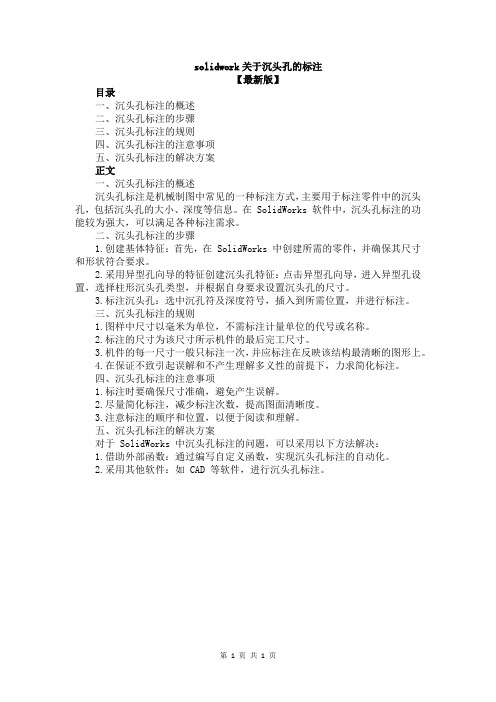
solidwork关于沉头孔的标注【最新版】目录一、沉头孔标注的概述二、沉头孔标注的步骤三、沉头孔标注的规则四、沉头孔标注的注意事项五、沉头孔标注的解决方案正文一、沉头孔标注的概述沉头孔标注是机械制图中常见的一种标注方式,主要用于标注零件中的沉头孔,包括沉头孔的大小、深度等信息。
在 SolidWorks 软件中,沉头孔标注的功能较为强大,可以满足各种标注需求。
二、沉头孔标注的步骤1.创建基体特征:首先,在 SolidWorks 中创建所需的零件,并确保其尺寸和形状符合要求。
2.采用异型孔向导的特征创建沉头孔特征:点击异型孔向导,进入异型孔设置,选择柱形沉头孔类型,并根据自身要求设置沉头孔的尺寸。
3.标注沉头孔:选中沉孔符及深度符号,插入到所需位置,并进行标注。
三、沉头孔标注的规则1.图样中尺寸以毫米为单位,不需标注计量单位的代号或名称。
2.标注的尺寸为该尺寸所示机件的最后完工尺寸。
3.机件的每一尺寸一般只标注一次,并应标注在反映该结构最清晰的图形上。
4.在保证不致引起误解和不产生理解多义性的前提下,力求简化标注。
四、沉头孔标注的注意事项1.标注时要确保尺寸准确,避免产生误解。
2.尽量简化标注,减少标注次数,提高图面清晰度。
3.注意标注的顺序和位置,以便于阅读和理解。
五、沉头孔标注的解决方案对于 SolidWorks 中沉头孔标注的问题,可以采用以下方法解决:1.借助外部函数:通过编写自定义函数,实现沉头孔标注的自动化。
2.采用其他软件:如 CAD 等软件,进行沉头孔标注。
第1页共1页。

solidworks 基准标注方法
在SolidWorks中进行基准标注的方法主要包括以下步骤:
1. 打开SolidWorks软件,新建工程图。
2. 选择针对图面尺寸进行标注,或者编辑已经标注的尺寸。
在这个过程中,可以根据需要选择双边公差或对称±公差,并填写相应的公差值。
如果长度尺寸未注公差,需要遵循GB/T1804-2000《未注公差的线性和角度尺寸公差》的要求。
3. 点击视图布局,再点击标准三视图。
4. 点击“基准特征”,进行基准标注。
需要选择符号设定,并选取适当的引线方式和引线样式,最后生成基准特征。
另外,对于形位公差的标注,可以选择“套合公差”,根据画的是孔还是轴来选择公差等级,软件会自动调出公差等级对应的公差值。
也可以像上述步骤一样,自己填写上下尺寸公差。
在进行基准标注时,需要保证标注的清晰、准确,以方便后续的设计和制造工作。
以上就是在SolidWorks中进行基准标注的方法,希望对您有所帮助。

solidworks坐标标注法SolidWorks 是一种强大的三维建模软件,它为用户提供了许多便于操作的功能。
在使用 SolidWorks 进行建模时,常常需要应用到坐标标注法,本文将对此进行详细的讲解。
1.打开 SolidWorks 软件,新建模型。
2.在模型中心点附近使用“Insert” 命令,插入一个“Origin” 坐标系。
3.沿着三个坐标轴向模型中添加需要标注的点。
为了便于标注,这些点应该有一定的规律性。
4.选中“Annotate” 工具栏,并选择“Datum Point” 选项。
在模型中,选中需要添加标注的点。
5.通过“Move Sketch” 命令将标注粘贴到需要标注的点上,然后拖动标注到合适的位置。
可以通过旋转或缩放来调整标注的大小和位置。
6.将标签设为“数字”,并将“基准点”设置为“Origin” 坐标系。
7.在顶部菜单栏上选择“Tools”,并点击“Options” 选项。
8.在“Document Properties” 选项中选择“Annotations” 标签,然后选中“Datum Feature Symbol” 和“Datum Target Symbol” 两个框,以便在标注上显示坐标系和目标符号。
9.按下“Ctrl+S”保存模型,然后关闭“Options” 窗口。
10.选中标注并通过“Dimensions” 命令修改标注的值。
在纵向、横向和垂直方向上分别插入长度和角度尺寸即可。
以上就是使用 SolidWorks 软件进行坐标标注的步骤。
请发挥您的想象力,您可以设计出各种有趣的模型,从而更加熟练地掌握SolidWorks 坐标标注法。

SOLIDWORKS⼯程图尺⼨标注⼩技巧⼀、⾃动标注SOLIDWORKS⾃动标注是⼀个很好⽤的功能,⽤“模型项⽬”⽣成的尺⼨还可以将⼯程图中的尺⼨修改同步到三维模型。
但是有的⼈会因为⽆法控制他的显⽰类型和它排布杂乱⽆章⽽觉得这个功能很鸡肋。
实际上以上两个问题都是很容易控制的。
1、控制显⽰类型按⼤类分可以通过属性⾯板来控制显⽰。
如下图:如果是想控制单个尺⼨在⼯程图中使⽤“模型项⽬”时是否显⽰,则是在三维模型的尺⼨对话框中,点选如下图的按钮:2、控制尺⼨的排布有两个⽅法。
第⼀个是在“模型项⽬”的属性⾯板中去掉“在草图中使⽤尺⼨放置”的勾选第⼆个是,⽣成尺⼨后,框选尺⼨,将⿏标移动到弹出的“尺⼨调⾊板”图标会⾃动弹出对话框,点击⾃动排序就可以了:1.2.11.2.21.2.3⼆、调整智能尺⼨:如上图,当点击⼀个智能尺⼨时,它有三处是可以重新调整的。
标记1处,可以重新选择附着的边线;标记2处,可以反转箭头;标记3处可以调整尺⼨显⽰位置。
三、局部视图直径标注⽐如像⼀些瓶⼦的瓶⼝,需要在⼀个局部视图同时标注上直径,因为打印出来只有局部视图上的标注才能看得清。
当我们局部视图只有半个瓶⼝的时候,要标直径就⽆从下⼿了。
SOLIDWORKS教程以下是我的做法1、局部视图截取整个瓶⼝并标注如下图:3.1.12、修改直径尺⼨的显⽰先点击尺⼨线的右边,右键,选择“隐藏尺⼨线”:3.2.1然后,点击剩下的延伸线,右键,选择“隐藏延伸线”:3.2.23、修改局部视图尺⼨:点击局部视图的边框,拖拽其改变⼤⼩:四、快速寻找虚拟交点在为⼀些包含圆⾓的产品标注的时候,我们需要找到虚拟交点以标注产品的最⼤外轮廓,这个时候我们可以通过这样的⽅法找到虚拟交点。
激活智能标注→右键点击需要相交的边线→选择“查找交叉点”→点击另⼀条边线。
这样就可以找到两个不相交直线的虚拟交叉点SOLIDWORKS视频教程 /。

solidworks多孔的标注方法
在SolidWorks中,多孔的标注方法有多种,以下为两种标注方法:
方法一:
点击工程图工具栏的【表格】下拉小三角,找到孔表。
表格模板:SolidWorks众多模板中的一个,可以对样式进行自定义,图省事的可以直接使用默认模板。
标记顺序:适合的就行。
基准点:可以先一个点来做为原点。
示例中因为零件的边框是倒圆的,所有取XY两轴的交线。
孔:直接框选需要标注的孔,或整个面,或单独几个孔。
这样直接在鼠标点击的地方生成孔表格,一次完成了。
同样地,对于孔的表示方式,下边也有详细设置。
可以是字母或数字。
当全选所有孔时,系统会自动对孔进行分类,不同的孔按不同的序头表示,这点非常好,可以节省设计师的大量时间。
当然也可以对所有标记添加引线等。
只需框选,然后添加引线即可。
方法二:
在工程图中选择一个视图。
在【注释】工具栏中,选择【孔标注】工具。
在【孔标注】对话框中,选择适当的选项和设置。
在视图中选择要标注的孔。
单击【确定】按钮以应用标注。
以上信息仅供参考,如不能解决问题,可咨询专业的技术人员。

sw模型尺寸标注的方法
在SolidWorks中,模型尺寸标注的方法主要包括以下步骤:
1. 设计模型时放置好尺寸位置,在工程图中自动标注的尺寸位置参考建模时的尺寸方位。
2. 进入工程图界面,插入视图然后选择<注解>→<模型项目>。
3. 在模型项目界面首先选择对应的视图,然后选择需要注解的信息,最后点击确定。
这样就可以完成模型尺寸的标注。
需要注意的是,标注尺寸时要完整、清晰,尺寸尽量标注在图形之外,但必要时也可标注在图形内。
同一基本体的定形尺寸以及有联系的定位尺寸尽量集中标注,同一方向几个连续尺寸应尽量标注在同一条尺寸线上。
以上信息仅供参考,建议咨询专业人士获取具体步骤和注意事项。
利用SolidWorks2006生成工程图之后,要对工程图添加相关的注解。
对于一张完整的工程图而言,图纸除了具有尺寸标注之外,还应包括与图纸相配合的技术指标等注解,如:如形位公差、表面粗糙度和技术要求等。
在SolidWorks文件中,既可以在零件文件中添加注解,也可以在装配体文件中添加注解,注解的行为方式与尺寸相似。
在零件和装配体文件中添加注解之后,可以利用模型项目工具将其插入到工程图中,或者直接在工程图中生成注解。
9.1 设定注解选项在添加注解之前,最好首先设定注解选项,这样可以按照自己需要确定注解的形式,达到事半功倍的效果。
如果想要为当前的文件设定注解选项,其操作步骤如下:(1)选择菜单栏中的“工具”|“选项”命令,此时会弹出“文件属性”对话框。
(2)在该对话框中选择“文件属性”标签。
(3)继续选择“注释”选项,会出现如图9-1所示的“文件属性(D)- 出详图 - 注释”对话框。
图9-1 “文件属性(D)-出详图-注释”对话框(4)根据需要设定“文字对齐”选项,利用该选项可以选择左、右或中来对齐注释文字。
(5)设定“引线连接于注解”选项,用以指定引线附著于文字的哪一端:左端、右端或距离附著点的最近端等。
(6)设定“引线样式”选项,引线样式包括:引线样式:在该选项下选择直线、折弯、或下划线引线之一来确定引线的样式。
"引线长度:利用该选项可以指定引线折断处和注释文字之间的距离。
"(7)设定“边界”选项,边界包括:样式:从该选项清单中选择一个样式来取定边界的样式。
“无”选项表示将使文字带引线,但文字周围没有边框。
"大小:可以选择紧密配合,扩充到将文字紧密配合,或选择容纳由一至五个字符大小的空间。
"(8)然后单击对话框中的“确定”按钮,即可完成对当前文件的注解设置。
9.2 注释在文档中,注释可为自由浮动或固定,也可带有一条指向某项(面、边线或顶点)的引线而放置。
SolidWorks模型注释尺寸方法一、背景介绍SolidWorks是一款流行的三维计算机辅助设计(CAD)软件,广泛应用于机械设计、建筑设计等领域。
在使用SolidWorks进行建模设计时,合理的注释尺寸方法是十分重要的,可以帮助确定设计的准确性和完成度。
本文将介绍SolidWorks模型注释尺寸的方法以及一些注意事项。
二、注释尺寸的重要性1. 确保设计准确性在SolidWorks中,注释尺寸是指将设计图纸中的尺寸标注在模型上,用以表示模型的大小、形状等信息。
正确的注释尺寸可以确保设计的准确性,使得模型符合设计要求。
2. 便于交流交流通过注释尺寸,设计师可以清晰地讲述自己的设计意图,使得他人能够准确理解并进行后续的工艺制造或者设计修改。
3. 方便检查与修改设计完成后,注释尺寸也可以用来检查模型的准确性,并且在需要修改时,可以直接通过注释尺寸进行定位修改。
三、SolidWorks模型注释尺寸的方法1. 选择正确的注释工具在SolidWorks中,有多种注释工具可供选择,包括基本注释、标注尺寸、注释文本等。
在选择时需要根据需要注释的内容进行合理选择。
2. 注释尺寸的放置位置在放置注释尺寸时,要注意避免重叠、遮挡模型的重要信息,以及确保注释清晰可读。
通常将注释尺寸放置在模型的上方或者旁边,避免遮挡视线。
3. 尺寸标注应与设计图保持一致在进行尺寸标注时,应该遵循设计图的标准和要求,尽可能维持统一的标注风格和精度要求。
4. 使用多种方法组合标注在实际建模设计中,有些情况下一个尺寸可能需要多个标注来确保清晰表达,例如复杂的曲面或者不规则形状的部件。
5. 增加备注和说明除了尺寸标注外,还可以在模型上增加文字备注或者符号来说明特定的要求或者设计意图,提高注释的全面性。
四、注意事项1. 确保标注的准确性在进行尺寸标注时,一定要通过测量和计算确保尺寸标注的准确性,避免因为标注错误导致实际制造错误。
2. 注意标注的清晰度尺寸标注的清晰度直接影响模型的可读性和工艺制造的准确性,要确保标注清晰可辨认。
基于SolidWorks的工程图标注及注释技巧
黄阳;李东波;史翔
【期刊名称】《机械科学与技术》
【年(卷),期】2003(0)S1
【摘要】论述了在 Solid Works中工程图的标注及标题栏注释自动生成的一般方法。
在此基础上 ,针对 Solid Works中的一些与我国标注习惯不相一致的标注 ,技术要求中 Solid Works无法直接实现的一些特殊注释。
【总页数】2页(P206-207)
【关键词】SolidWorks;模型模板;工程图模板
【作者】黄阳;李东波;史翔
【作者单位】空军第一航空学院;南京理工大学;南京康尼机电新技术有限公司【正文语种】中文
【中图分类】TP391.72
【相关文献】
1.工程图样中尺寸公差与配合的标注规范与技巧 [J], 吴立国;乔丽霞
2.CAD制图技巧:如何自定义工程图标注样式 [J], 曹忠
3.基于对象的智能标注三维CAD工程图技术在标注国标化中的应用 [J], 王可; 张敏
4.SolidWorks 2001 Plus在工程图制作中的使用技巧(2) [J], 汤光明
5.SolidWorks 2001 plus在工程图制作中的使用技巧 [J], 汤光明
因版权原因,仅展示原文概要,查看原文内容请购买。